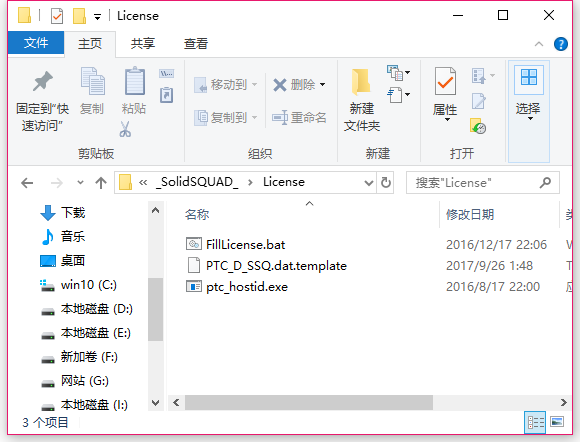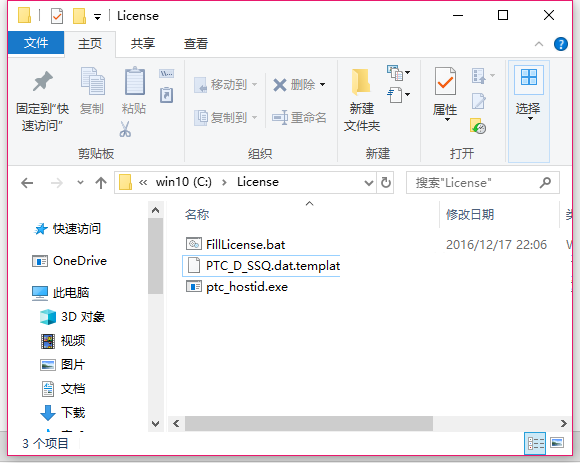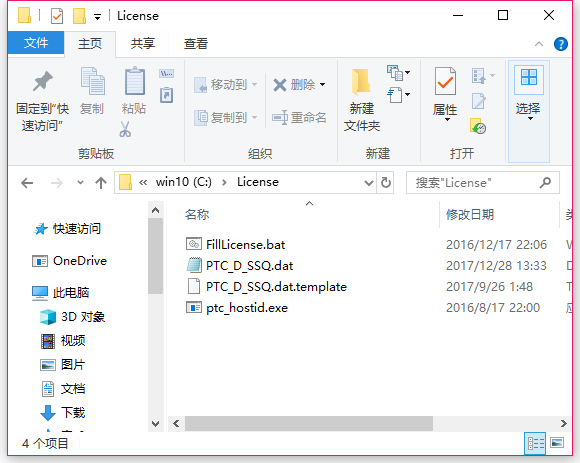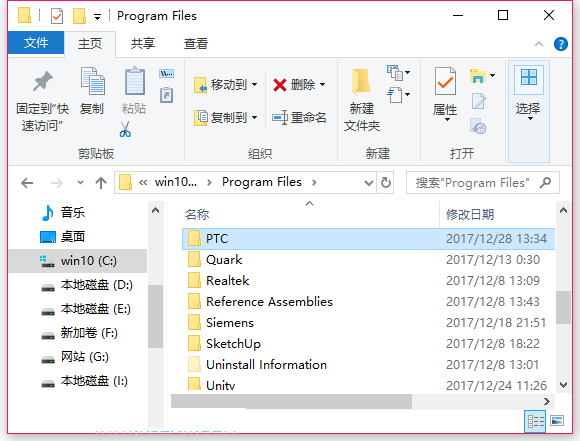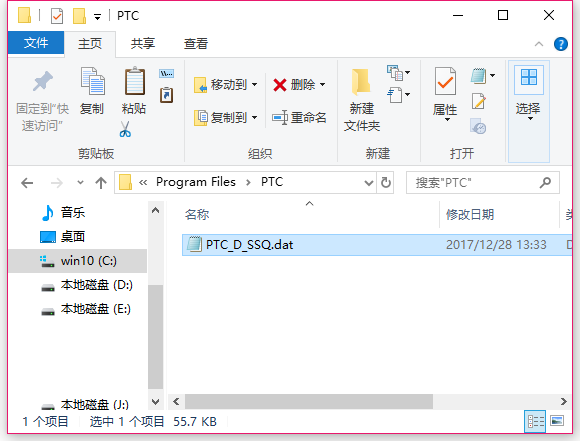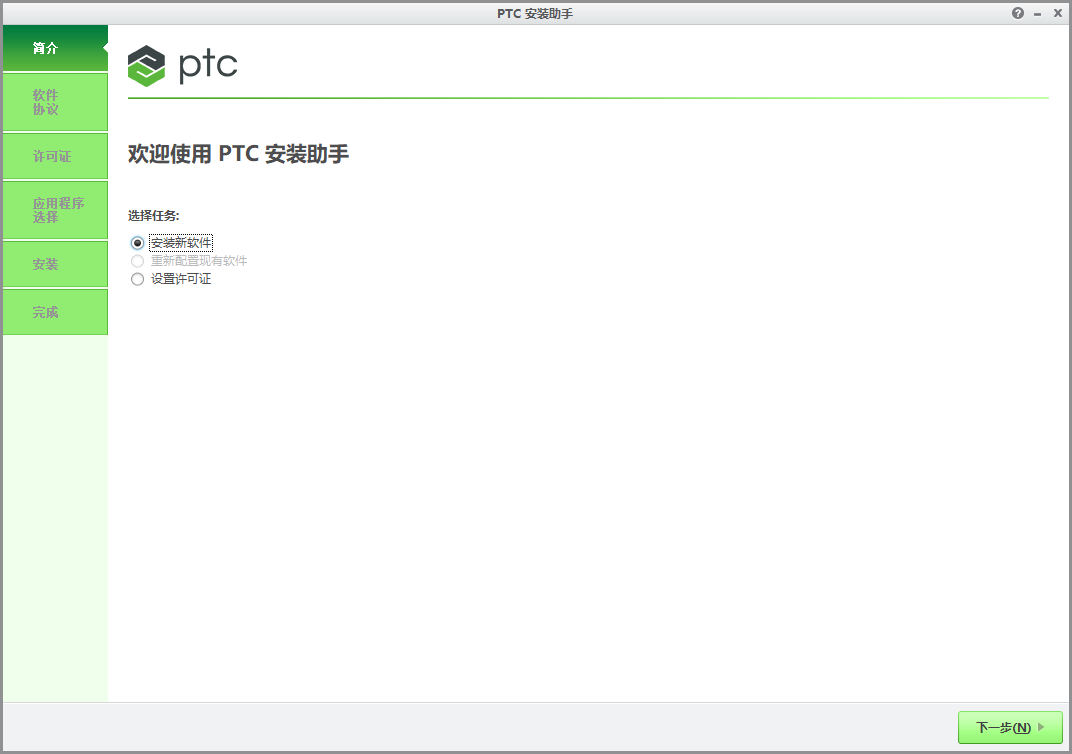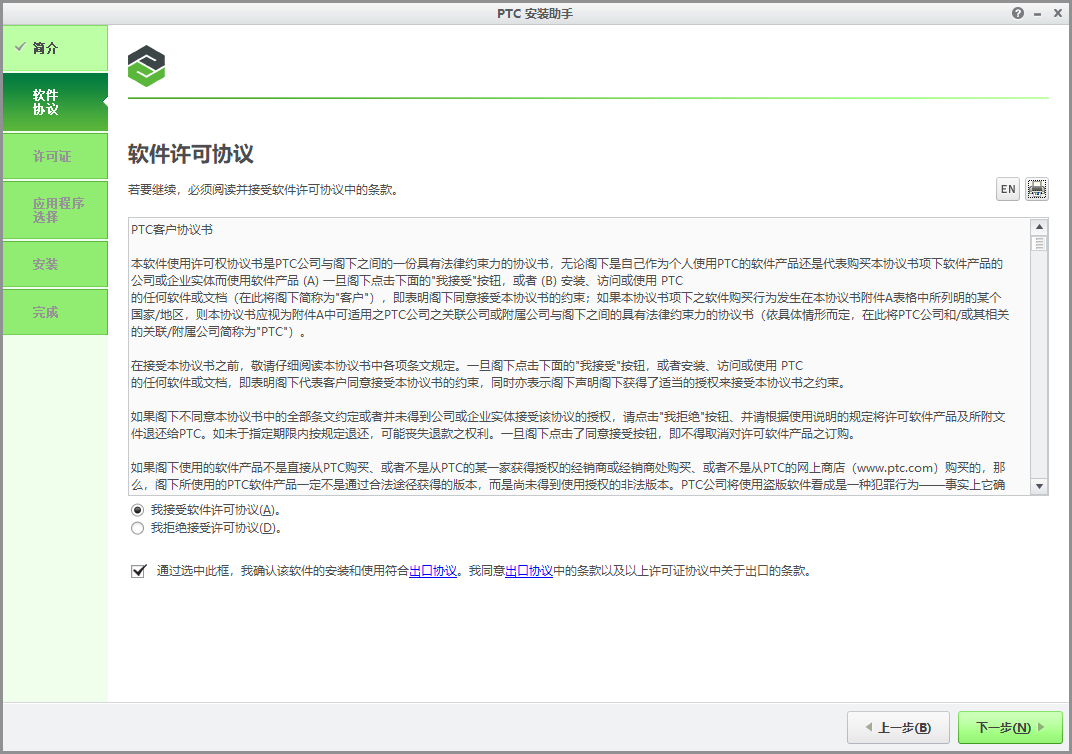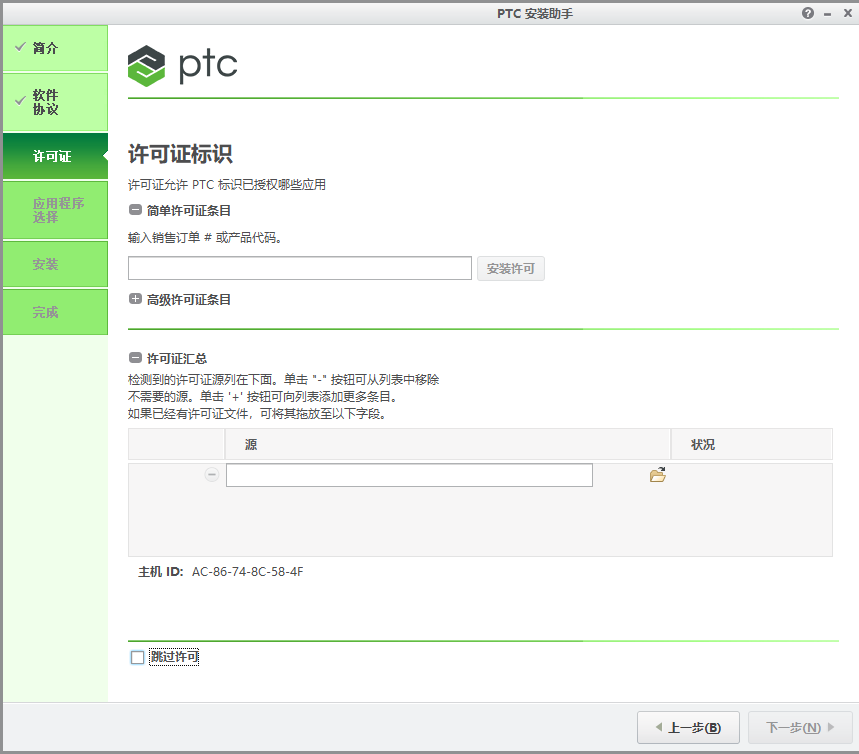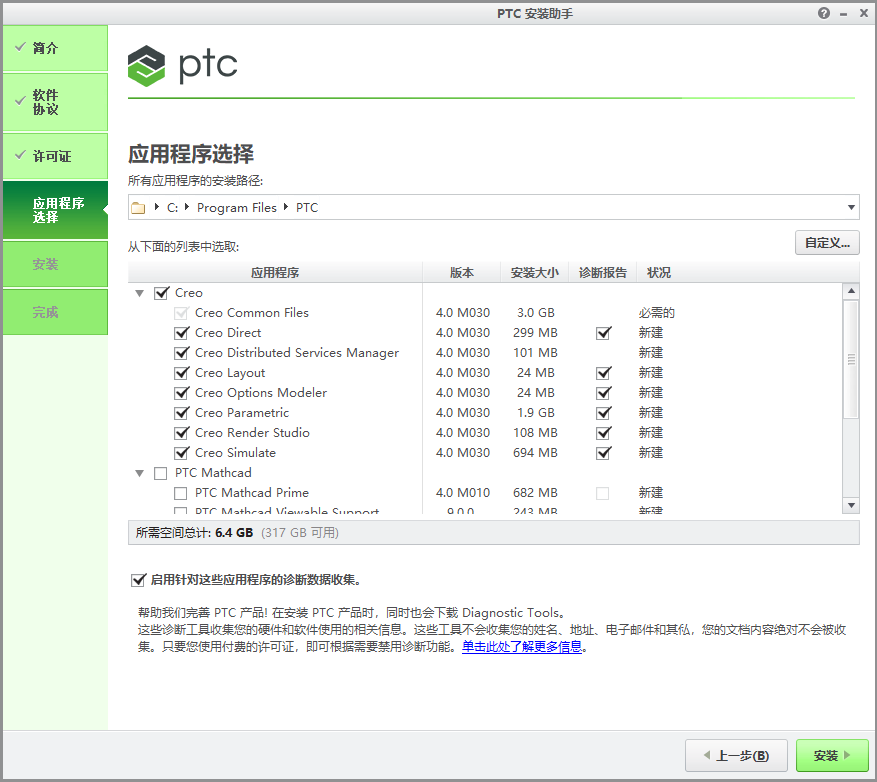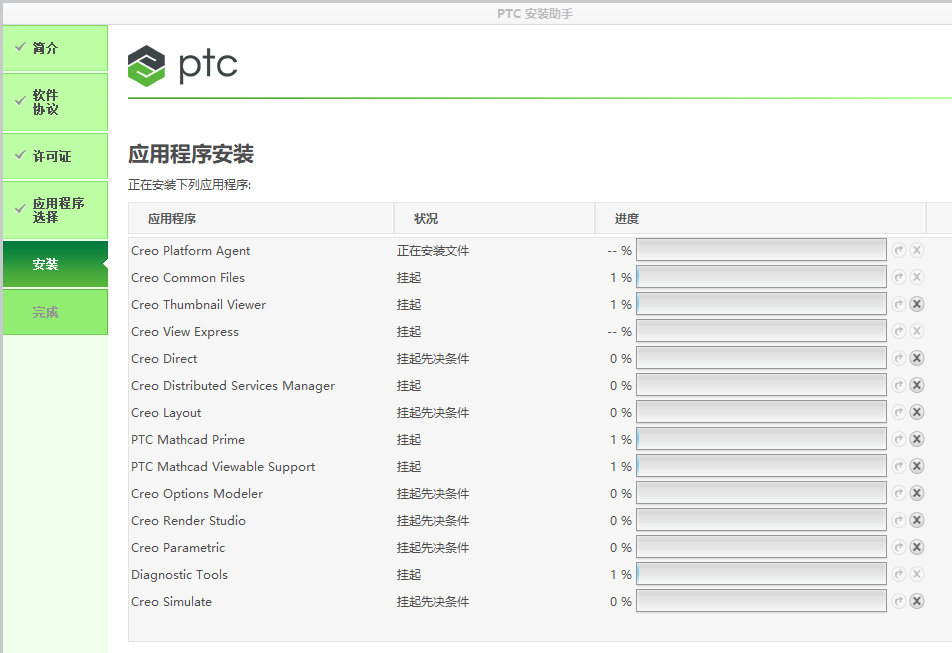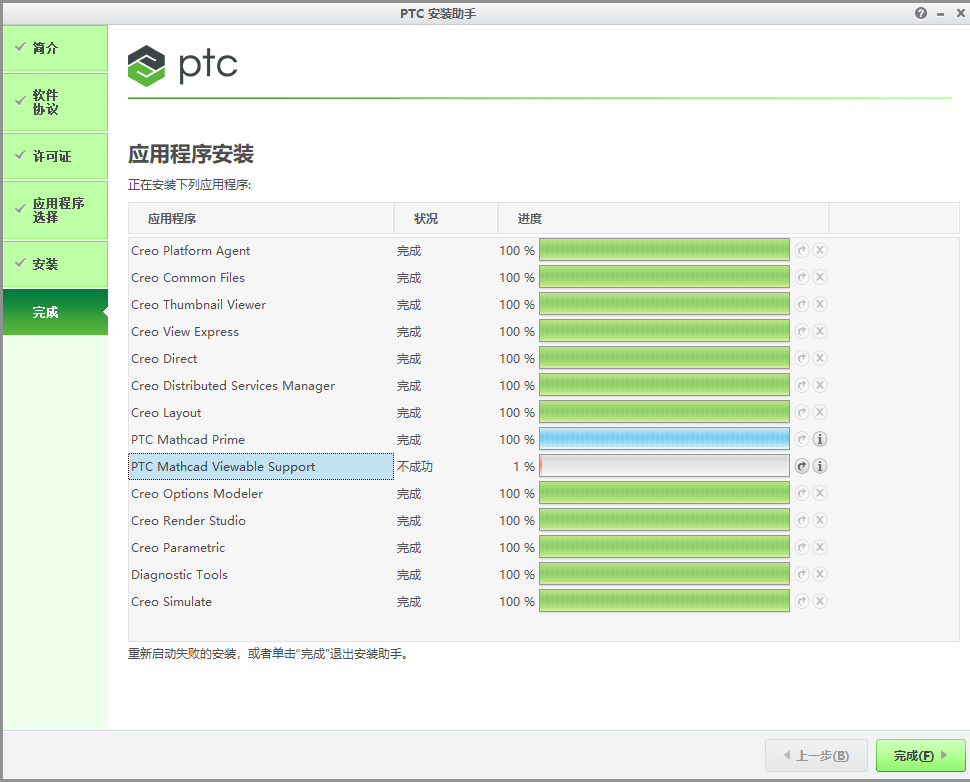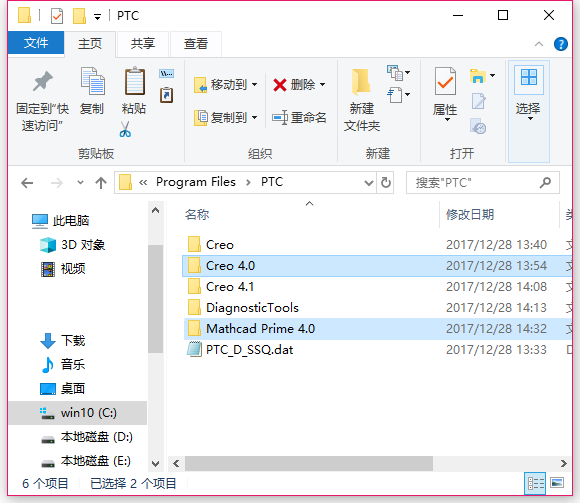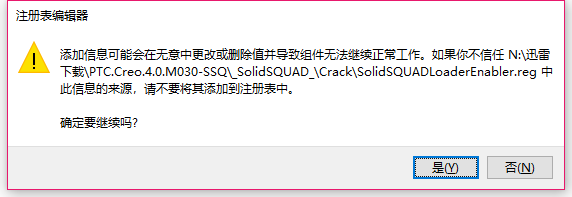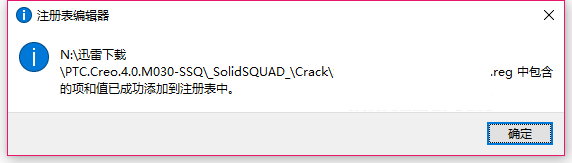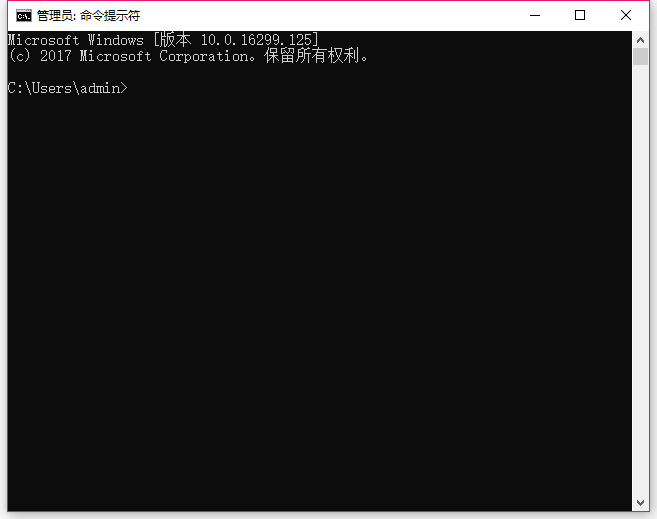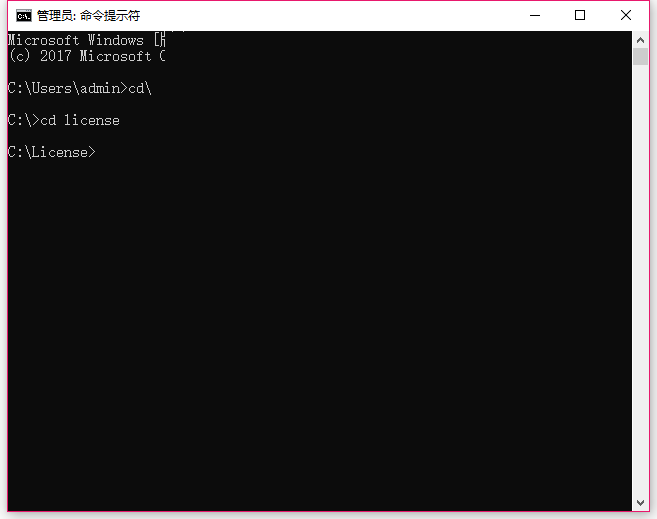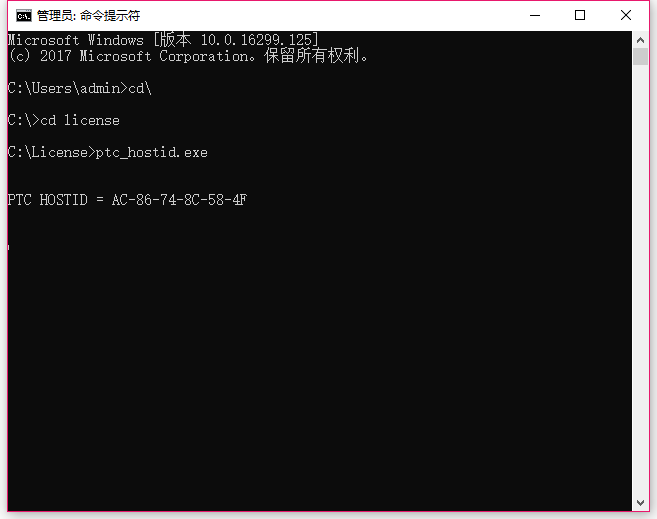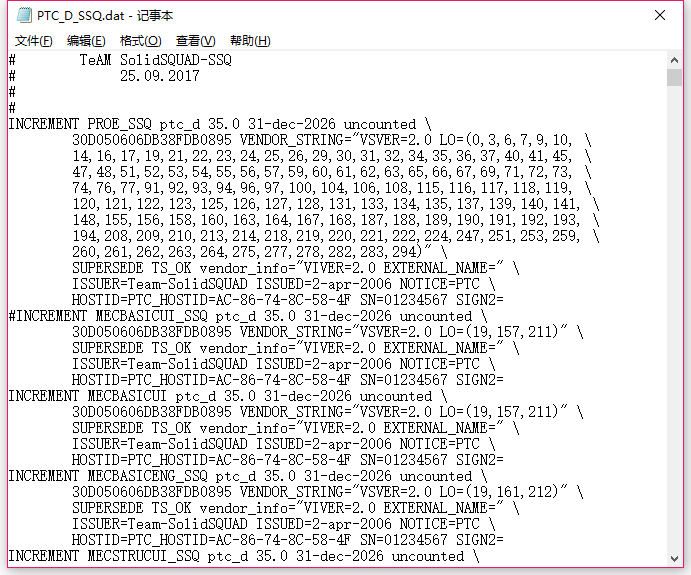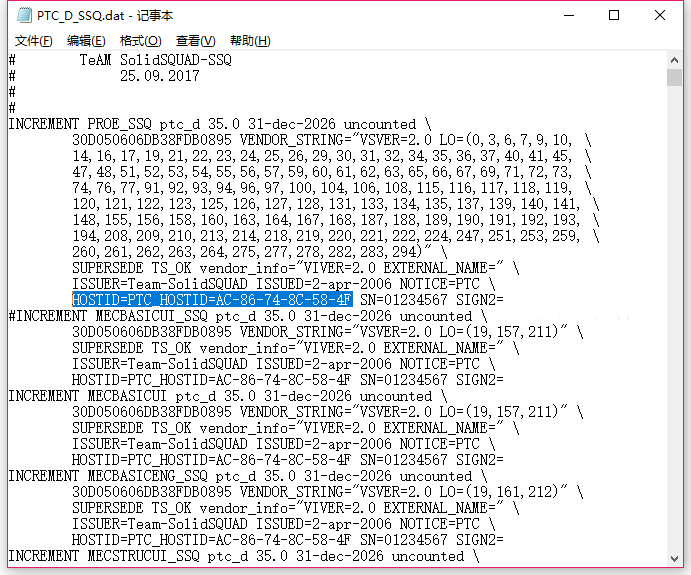|
|
|
|
| 下面给大家分享的是creo4.0安装教程图解的方法,具体操作过程步骤如下,希望能帮助到大家! |
|
1、打开下载好的安装包,找到License文件夹。
2、然后把它复制到C盘的目录里面。
3、双击进入,看看有没有许可文件。
4、然后把许可文件复制到此文件中。
5、在C盘的PROGRAM FILES文件中,新建一个PLC文件夹。
6、把许可文件也复制一份进来。
7、双击主程序的安装文件。进行安装,勾选安装新软件,点击下一步。
8、勾选我接受软件许可协议,点击下一步。
9、如果你还没有改到许可文件,就勾选跳过许可。点击下一步。
10、如果有的话,点击源的浏览,选择C盘里面的PLC里面的许可文件。显示可用后,点击下一步。
11、然后勾选想要安装的应用程序。点击安装。
12、进入安装中,要稍等。
13、等安装好后,点击完成。
14、然后安装目录就会多几个文件。
15、然后双击注册机,编辑器。点击是。
16、然后点击确定。
17、然后进入命令提示符。
18、然后进行下一个。
19、然后得到了物理地址。
20、然后打开许可文件。然后找到里面的物理地址替换自已电脑的。
21、然后进行保存一下。就可以打开CREO了。
|